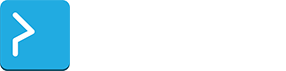Мы часто сталкиваемся с задачей редактирования видео. Это могут быть как мелкие правки в виде удаления неудачного начала или склейка нескольких фрагментов, так и создание полноценных видеороликов. Для решения подобных задач многие пользователи не нуждаются в дорогих профессиональных программах. Однако работать с урезанным софтом с небольшим набором инструментов тоже не хочется. Компания Movavi это прекрасно понимает, и поэтому разработала видеоредактор для начинающих пользователей.
Вообще компании Movavi славится тем, что создает удобные инструменты для работы с медиаресурсами. Фоторедакторы, видеоредакторы, конвертеры, программы для записи видео – все они избавляют пользователей от долгого изучения функционала и позволяют быстро выполнить необходимые задачи.
Вернемся к видеоредактору. Интерфейс программы сделан в классическом стиле: область инструментов, окно предпросмотра и таймлайн. Управление большинством инструментов осуществляется по принципу drag and drop: выбираем шаблон и перетаскиваем на таймлайн, выбираем фрагмент и перетаскиваете в нужное место. В программе можно повысить качество видео и звука, добавить стабилизацию, произвести обрезку или склейку фрагментов, замедлить движение, применить хромакей и многое другое. Все инструменты объединяет то, что у них простые понятные названия и ими удобно пользоваться.
Основные инструменты и принципы работы с видео
Основная работа проходит на таймлайне. Здесь мы управляем последовательностью воспроизведения фрагментов, их продолжительностью, добавляем переходы, эффекты – производим монтаж видео. Для изменения последовательности воспроизведения элементов, просто перетаскиваем их между собой. Для изменения длительности используем обрезку. Для этого на таймлайне нажимаем в месте обрезки и затем на кнопку с ножницами. Ненужный отрезок удаляем с помощью кнопки с корзиной. Для создания эффекта “Картинка в картинке” переносим один из видеофрагментов на дорожку выше.
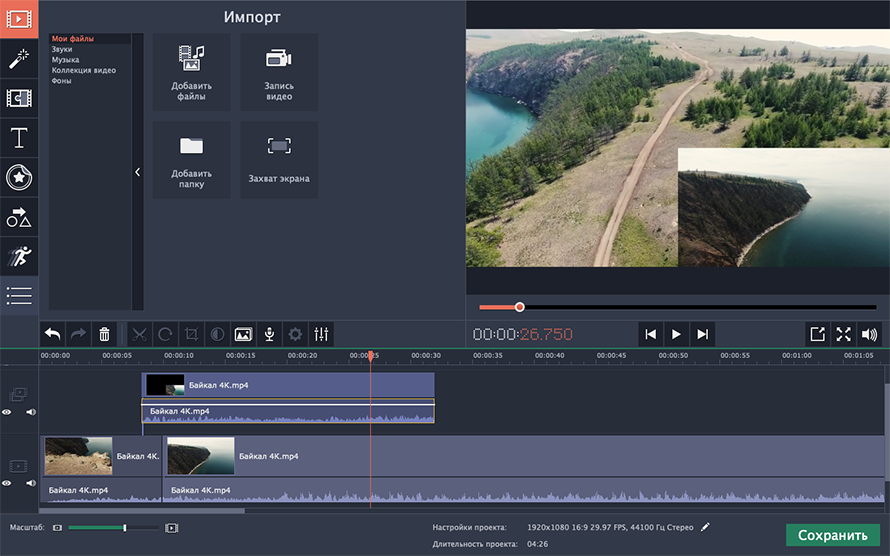
Для того, чтобы получить доступ ко всем настройкам видео и аудио, дважды нажимаем на нужный фрагмент. Откроется меню со всеми инструментами и функциями, которые можно применить. Выбираем нужный инструмент и задаем настройки.
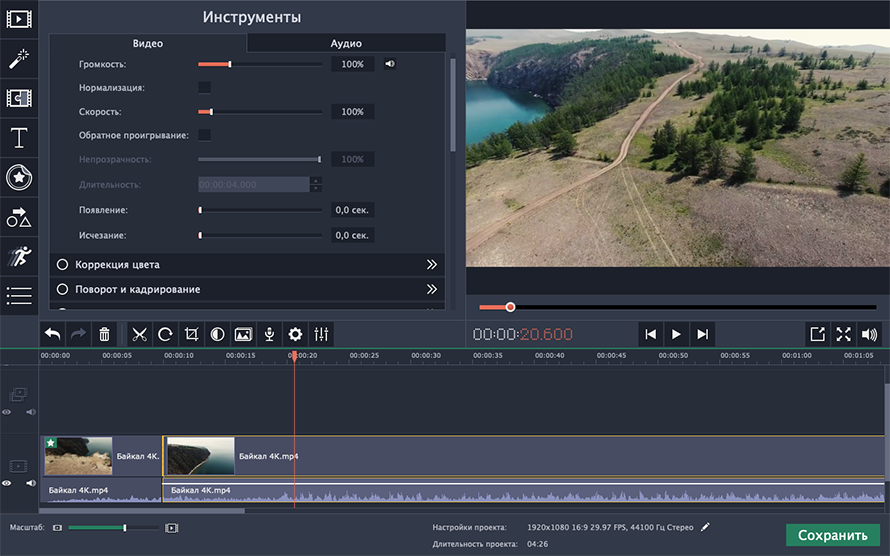
Панель инструментов
Слева на панели инструментов доступны эффекты, переходы, титры, стикеры. Это базовые инструменты, которые используются практически во всех видео. Для добавления эффектов в видео, переходим во вкладку эффекты, выбираем шаблон и перетаскиваем на нужный фрагмент. С переходами похожая ситуация, однако их необходимо перетаскивать в места соединения элементов. Для добавления текста переходим во вкладку «Титры», выбираем шаблон, переносим на таймлайн выше основной видеодорожки. Чтобы отредактировать содержание, дважды кликаем по нему и вносим свой текст в окне предпросмотра.
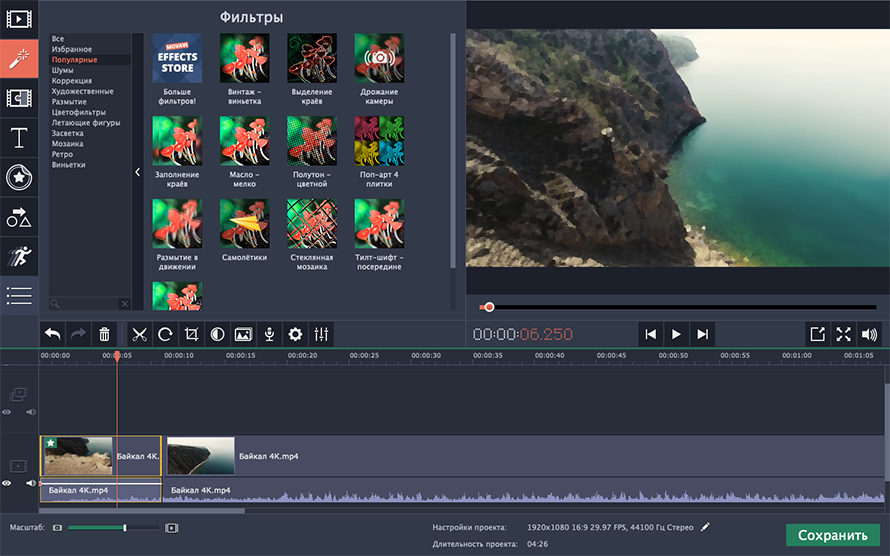
Основные шаги редактирования
В итоге, чтобы отредактировать видео, нам надо следовать простой инструкции:
1. Добавляем файлы в программу и устанавливаем их последовательность;
2. Добавляем переходы;
3. Накладываем эффекты (при необходимости);
4. Накладываем текст;
5. Нормализуем звук;
6. Сохраняем.
Видеоредактор Movavi является отличным примером того, какой должна быть программа для редактирования видео для людей без большого опыта за плечами. Все что нужно сделать – открыть ее, прочитать названия инструментов и создать свой ролик.